Ripar DVDs é mais fácil quando você escolhe uma ferramenta decente para extrair o conteúdo do seu computador. No entanto, a disponibilidade de ripadores de DVD pode ser desafiadora, especialmente quando você tem um sistema operacional Linux. É um bom sistema operacional, pois oferece alta personalização para o desempenho geral e o sistema. No entanto, o sistema operacional ainda está aumentando seu ecossistema de software, então pode ter sido exaustivo encontrar o melhor Extrator de DVD Linux hoje em dia. O que você pode fazer é ler este artigo porque nós revisamos as melhores ferramentas que podem ajudar você a ripar DVDs no Linux facilmente.
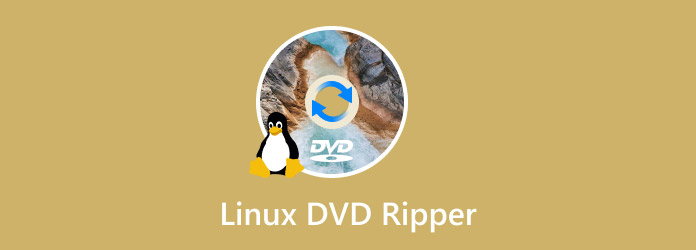
- Parte 1. 4 Melhores Rippers de DVD para Linux
- Parte 2. Bônus - Outro poderoso software de extração de DVD
- Parte 3. Perguntas frequentes sobre o Linux DVD Ripper
Parte 1. 4 melhores ripadores de DVD para Linux
Freio de mão
Esta é uma ferramenta muito conhecida para transcodificação de vídeo e é um ripador de DVD popular para Linux, Windows e Mac. Freio de mão oferece um processo de ripagem gratuito para DVD-5, DVD-9, DVD-ROM e outros tipos, que você pode converter para vários formatos de saída, incluindo MP4, MKV, HEVC, etc. Ele também permite que você controle a velocidade de processamento e a qualidade com predefinições integradas que você pode escolher. Além disso, ele tem outras configurações avançadas para garantir que os arquivos sejam exportados com a resolução desejada, FPS, codec e outros.
Prós
- Personalização profissional das configurações de saída.
- Capaz de personalizar áudio, legendas e outros elementos.
Contras
- Pode ser muito complexo decodificar vários arquivos.
Passo 1.Abra o terminal no Linux e digite o comando sudo apt install freio de mão. Seu computador instalará o software automaticamente. Enquanto espera, insira o disco na unidade óptica.
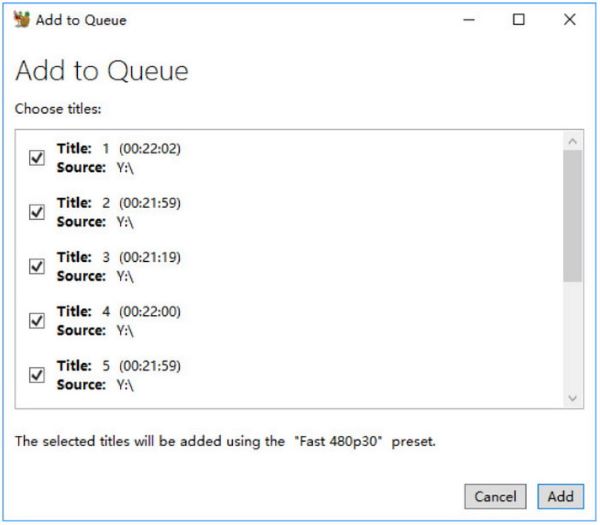
Passo 2.Depois que o disco for reconhecido, abra a unidade de DVD e escolha o título que você quer ripar. Em seguida, selecione o formato de saída e a predefinição de velocidade no menu suspenso.
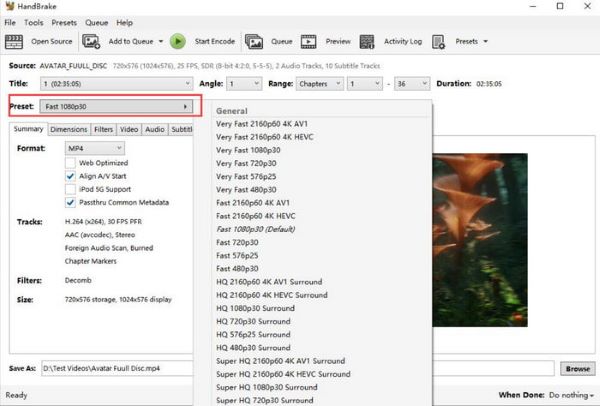
Etapa 3.Clique no botão Procurar e selecione uma pasta de destino no seu dispositivo. Clique Iniciar codificação para copiar o DVD no Linux.
HandBrake é o ripper de DVD ideal para Linux, especialmente porque você pode integrá-lo ao seu computador sem problemas. Mas para utilizar totalmente seus recursos, você pode precisar gastar um bom tempo para se familiarizar com ele.
VLC
VLC é um media player que é amplamente popular devido ao seu suporte para reproduzir quase todos os arquivos de mídia. Mas, além disso, também é uma ferramenta decente para ripar DVDs no Linux. Sua função oculta é capaz de ripar ou fazer backup de arquivos de discos. Também é fácil de usar, permitindo que você processe sem a necessidade de extensões e complementos. Além do mais, você pode ripar qualquer tipo de DVD com esta alternativa, especialmente os comuns como DVD-R, DVD+R, etc. Depois disso, o VLC é o media player perfeito para reproduzir os arquivos ripados no seu Linux.
Prós
- Reprodutor de mídia completo com ripador.
- Converta discos para MP4 e AVI.
Contras
- Não há garantia de que a qualidade da saída seja boa.
- Leva muito tempo para processar.
Passo 1. Baixe e instale o VLC no seu computador. Insira o disco e inicie a ferramenta. Abra o menu suspenso Media e escolha o Converter/Salvar opção. Navegue até a aba Disco e procure o Disco no menu do dispositivo Disco.
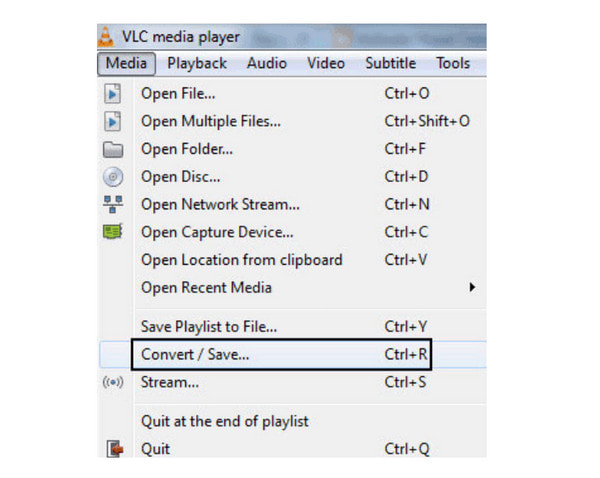
Passo 2.Prossiga para selecionar o formato de saída desejado. É recomendado usar o formato MP4 para determinar a melhor qualidade. Uma vez feito, clique no Começar botão.
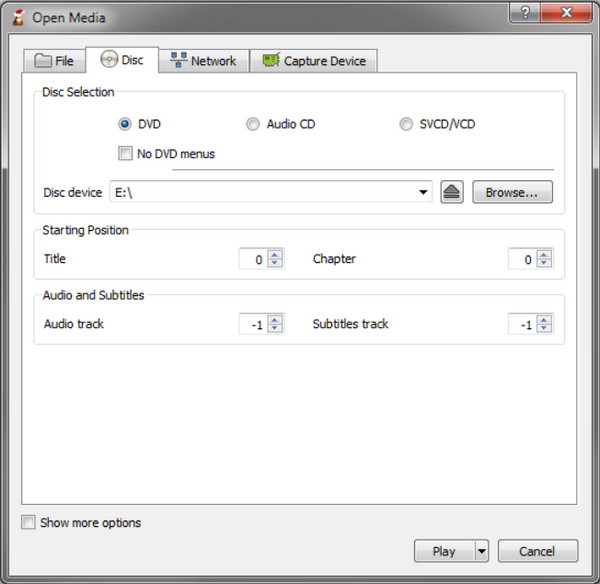
Esta alternativa é ideal para tentar ripar DVDs no Linux. No entanto, é melhor notar que o VLC não tem a ferramenta certa para ripar, então a qualidade pode não ficar tão boa quanto você espera.
FaçaMKV
Uma maneira de preservar o conteúdo de suas coleções de DVD é usar FaçaMKV. É um software de ripagem de DVD gratuito e confiável para Linux, Windows e Mac. Sua principal função é preservar todos os capítulos e títulos de um DVD ou disco Blu-ray, convertendo-os principalmente para MKV, um formato que pode lidar com todos os dados de vídeo e áudio na qualidade original. Além disso, o MakeMKV foi projetado para ler qualquer tipo de disco, mesmo que eles tenham a proteção mais recente com AACS e BD+. Ele também promete uma conversão de alta velocidade com um lote de arquivos para processar.
Prós
- Nenhum software adicional para descriptografar discos protegidos.
- Preserve vídeo e áudio HD simultaneamente.
Contras
- Somente a versão BETA do MakeMKV é gratuita.
- Converta apenas vídeos para MKV.
Passo 1.Você pode baixar o DVD Ripper para Linux do site oficial. Inicie-o e prepare o disco.
Passo 2.Depois que o MakeMKV reconhecer o disco, ele mostrará todos os títulos que você pode selecionar para a conversão. Defina uma pasta designada onde você deseja salvar os arquivos e, em seguida, inicie a conversão clicando no Faça MKV botão.
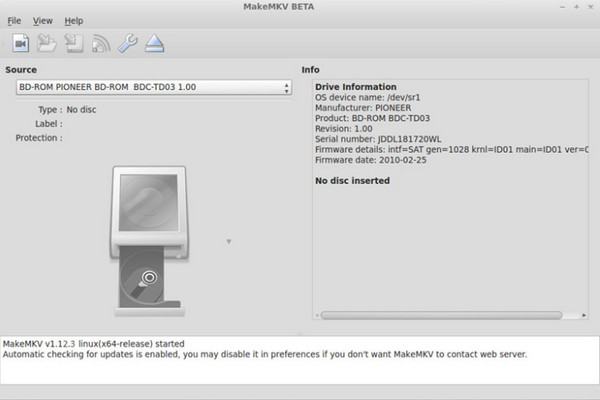
Você pode usar o MakeMKV para garantir a velocidade e a qualidade do vídeo. Embora seja gratuito para Linux e outras plataformas suportadas, sua versão mais recente do software requer pagamento para uso. No entanto, você pode pensar nisso como um investimento para uma melhor extração.
DVD::RIP
O DVD ripper é uma ferramenta completa que você pode usar no seu computador Linux. Como é escrito em Perl, ou seja, front-end e ffmpeg, o Linux DVD Ripper fornece Gtk+ GUI para controlar o processo de ripagem profissionalmente. Sendo um código aberto, é ideal para o sistema operacional Linux, pois também é amplamente usado com outras ferramentas semelhantes.
Prós
- Capaz de editar o visual e o tamanho do filme.
- Extraia faixas de áudio separadamente.
Contras
- Descontinuar atualizações desde 2010
Passo 1.Baixe e instale o software, depois insira o disco na unidade óptica. Escolha o título para ripar ou pressione Shift+Ctrl para escolher vários arquivos.
Passo 2.Selecione o idioma, as faixas de áudio, as legendas e outros elementos que você deseja incluir. Inicie o processamento clicando em RASGAR botão de títulos selecionados.
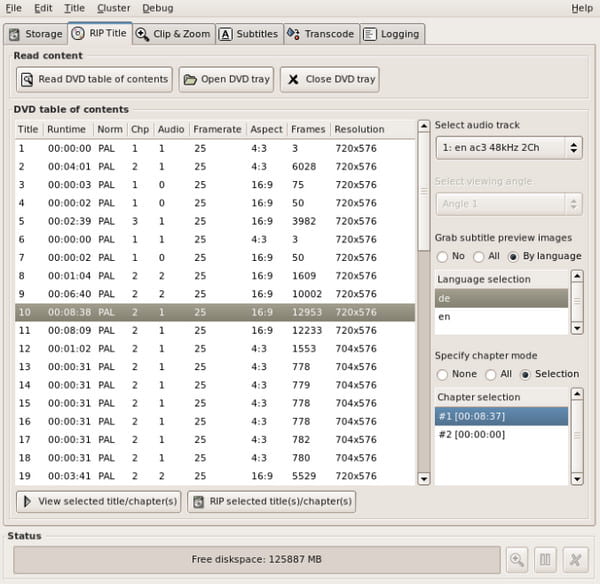
DVD::RIP pode ir além da extração no Linux com seus recursos completos para editar e processar vídeos. Embora ainda esteja disponível, o software continua sendo uma ferramenta desatualizada, o que significa que pode não ser capaz de processar formatos de DVD mais novos.
Parte 2. Bônus - Outro poderoso software de extração de DVD
Existe mais um ripador de DVD robusto que você precisa ter para extrair DVDs sem perda de qualidade. O Estripador de DVD grátis by Blu-ray Master é muito bem projetado para extrair DVD-9, DVD-5, DVD-RAM e outros tipos. Ele tem uma opção para ripar todo o conteúdo ou salvar títulos individualmente no seu computador. Ele também tem um conjunto incrível de ferramentas que você pode usar para cortar partes indesejadas ou melhorar a qualidade. Claro, você pode escolher as configurações de saída desejadas para os vídeos, pois este ripper inclui configurações ajustadas para codec de vídeo, formato, resolução, taxa de bits e muito mais. Além dessas vantagens excepcionais, o processamento leva apenas alguns minutos, pois o Free DVD Ripper tem a aceleração de GPU mais avançada para encurtar a duração.
• Extraia diferentes tipos de DVDs e exporte-os com resolução de até 4K.
• Fornecer predefinições com compatibilidade de dispositivos, formato de suporte, etc.
• Ferramentas de edição eficazes para aparar, mesclar, dividir, cortar e muito mais.
• Visualização integrada onde você pode assistir aos arquivos extraídos e convertidos.
Passo 1.Clique no botão Download grátis e instale o Free DVD Ripper.
Download grátis
Para Windows
Download seguro
Download grátis
para macOS
Download seguro
Insira o disco na unidade óptica e clique no botão Carregar disco botão da interface do programa. Escolha o título que você quer ripar.

Passo 2.Vá para o menu suspenso Perfil e escolha uma predefinição que tenha um formato de saída, compatibilidade de dispositivo, etc. Ou clique em Configurações botão para selecionar manualmente o formato desejado, codificador, taxa de bits, FPS e tal. Clique OK para salvar as alterações.
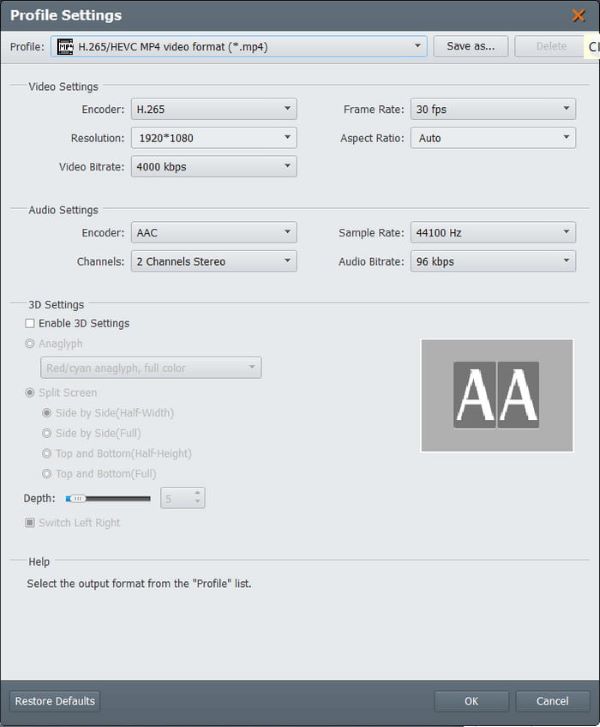
Etapa 3.Você pode visualizar os vídeos clicando no botão Play. Depois disso, clique em Browse em Destination para escolher a pasta de localização. Uma vez feito, clique no botão Convert para finalmente ripar o DVD.
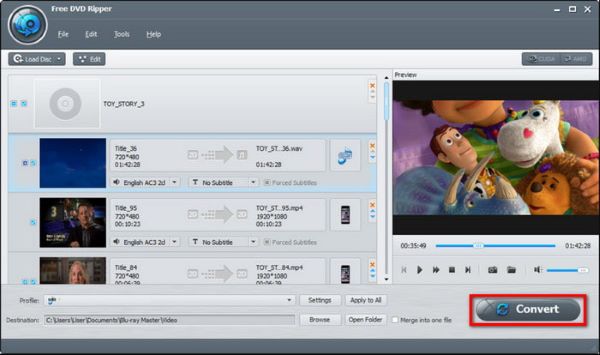
Infelizmente, você encontrou um ripador de DVD mais poderoso para qualquer tipo de DVD. Ele tem navegação fácil com muitos recursos para oferecer gratuitamente. Além disso, você pode atualizar para a versão Pro para desbloquear mais recursos incríveis.
Parte 3. Perguntas frequentes sobre o Linux DVD Ripper
-
Quais são os melhores formatos de saída ao usar um ripador de DVD do Linux?
Formatos populares como MP4, MKV e AVI são suportados no Linux OS. Você pode usá-los como formatos de saída ao ripar DVDs.
-
Posso copiar DVDs protegidos contra cópia no Linux?
É possível ripar DVDs protegidos contra cópia e criptografados no Linux. Você só precisará de uma ferramenta que possa ignorar a proteção e extrair o conteúdo sem problemas. Observe que nem todos os rippers de DVD disponíveis no momento têm essa função, então você deve encontrar o certo corretamente.
-
Por que o Linux tem apenas alguns aplicativos para extração de DVD?
Uma razão para isso é por causa da filosofia de código aberto. O sistema operacional tem essa vantagem, mas frequentemente limita aplicativos comerciais, especialmente ripadores de DVD. As empresas de software ainda precisam investir no Linux com ferramentas que suportem sua filosofia.
Conclusão
Qual é o melhor ripper de DVD Linux para você? Ferramentas populares como HandBrake, VLC, MakeMKV, etc., são definitivamente suportadas pelo sistema operacional. Mais do que isso, você aprendeu Free DVD Ripper, que é uma ferramenta de ripagem poderosa para Windows e Mac. Você deve colocar as mãos neste ripper profissional e eficaz clicando no botão Download grátis.
Mais do Blu-ray Master
- Análise do WinX DVD Ripper e suas 5 alternativas que você não deve perder
- Os 5 mais recentes ripadores de DVD gratuitos e de código aberto para iniciantes e especialistas
- Análise do Aimersoft DVD Ripper e o melhor software alternativo
- Uma análise aprofundada do WinX DVD Ripper: do que se trata
- 10 melhores ripadores de DVD para Mac sem perda de qualidade
- Os 3 melhores ripadores de DVD para Windows 10 [grátis e fáceis de usar]

